Para las personas mayores: cómo salvar la vida de la batería en un ordenador portátil
Duración de la batería, o la longitud de tiempo que tarda la batería del portátil a quedarse sin jugo, está mejorando constantemente, con algunas baterías de portátiles recientes conseguir hasta nueve horas con una sola carga. Otros baterías de portátiles obtienen tan sólo un par de horas de duración de la batería. Sin embargo, hay maneras de ahorrar vida de la batería en un ordenador portátil.
Conteúdo
Elija un plan de energía de la batería del ordenador portátil
El plan de energía que elija afecta a la vida de su batería. El plan de ahorro de energía hace que el equipo se vaya a dormir con más frecuencia y se atenúa el brillo de pantalla. Un ajuste de mayor rendimiento nunca se pone el equipo en suspensión y tiene un ajuste de pantalla más brillante.
Seleccione Inicio-Control Opciones de sonido-Power Panel en hardware y.
Aparece la ventana Opciones de energía.
Busque la sección Planes adicionales Ocultar.
Si no ve esta sección, haga clic en la flecha hacia abajo en la sección de Planes adicionales Mostrar para cambiar la flecha a una flecha hacia arriba y ver la sección de Planes adicionales Ocultar.
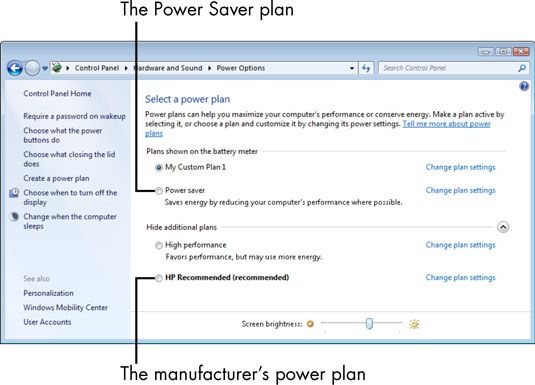
Haga clic en el botón de radio junto a un plan para seleccionarlo.
Si se ejecuta con una batería con frecuencia, el plan de ahorro de energía es su mejor apuesta.
Haga clic en el botón Cerrar.
La ventana se cierra.
Ajustar la configuración de pantalla para la conservación de la batería del portátil
Configuración de su computadora portátil también afectan a la vida de la batería. Así es como para modificarlos:
Elija Start-Control Panel-Hardware y sonido.
Aparecerá la ventana de Hardware y sonido.
Haga clic en el enlace Opciones de energía y encontrar el plan de energía seleccionado.
El plan de energía seleccionado tiene un punto en el botón de radio junto a ella.
Haga clic en el vínculo Configuración plan de cambio para el plan de energía seleccionado.
Aparece la ventana Editar la configuración del plan.
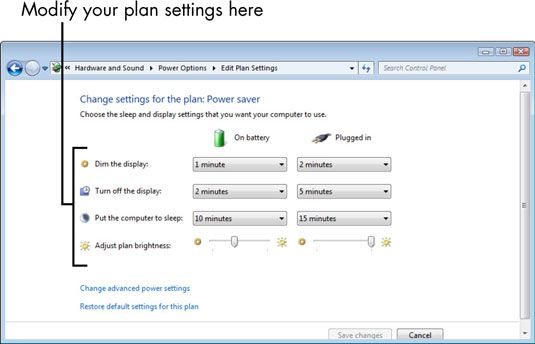
Modifique alguno de los siguientes ajustes de pantalla para el ordenador portátil:
Atenuar la pantalla: Modifica los intervalos de tiempo en el que la pantalla se atenúa automáticamente.
Apagar la pantalla: Establece el intervalo de tiempo en que la pantalla se queda en negro.
Pon la computadora a dormir: Indica el intervalo de tiempo antes de que el equipo duerme. Consulte la siguiente sección para más información sobre esta opción.
Ajustar el brillo del Plan: Ajusta la pantalla de presintonías la luminosidad de una pantalla menos brillante ahorra energía.
Haga clic en el botón Guardar cambios.
La ventana de configuración del plan de edición se cierra y los nuevos ajustes se guardan.
Cambiar lo rápido que su equipo se va a dormir
Para salvar la vida de la batería, también puede cambiar la rapidez con la computadora para dormir:
Para cambiar esta configuración, seleccione Inicio-Panel de control-Hardware y sonido.
Aparecerá la ventana de Hardware y sonido.
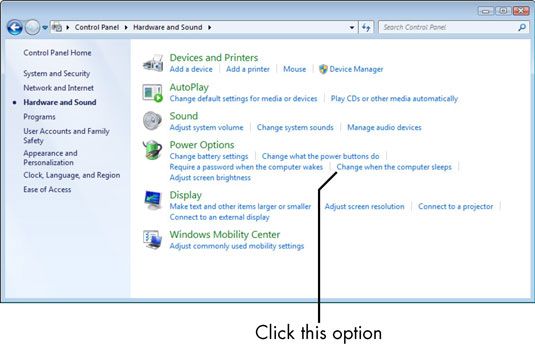
En la sección Opciones de energía, haga clic en el cambio que el equipo entra enlace.
Aparece la ventana Editar la configuración del plan.
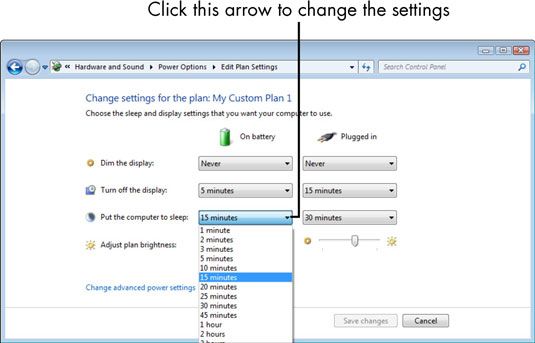
Encuentre el Coloque el ordenador en reposo campo y haga clic en la flecha en la columna de la Batería. En la lista desplegable, seleccione otro ajuste para cuando el ordenador pone automáticamente a dormir.
Un intervalo más pequeño ahorra energía de la batería, pero puede interrumpir su trabajo, por lo que elegir un ajuste en consecuencia.
Haga clic en el botón Guardar cambios.
Se guardará el nuevo ajuste.
Definir las funciones del botón de alimentación de su ordenador portátil
Usted puede controlar lo que sucede cuando se presiona el botón de encendido, cierre la tapa del ordenador, o pulse el botón Sleep (si su computadora portátil ofrece una).
Elija Start-Control Panel-Hardware y sonido.
Aparecerá la ventana de Hardware y sonido.
En la sección Opciones de energía, haga clic en el cambio Lo que los botones de encendido de interés enlace.
Aparecerá la ventana Configuración del sistema.
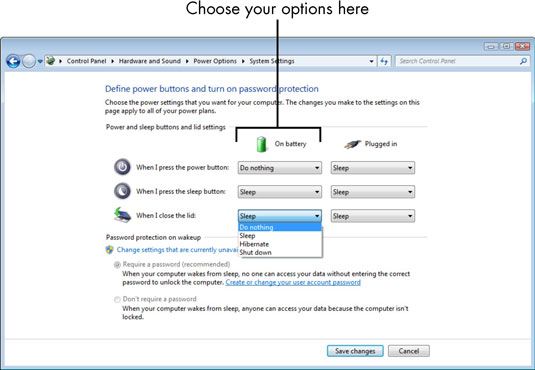
Cambie las opciones en la columna de la Batería.
Las opciones (dependiendo de la configuración) incluyen
Hacer nada: No hace nada.
Dormir: Esencialmente se detiene el equipo, dejando sus programas abiertos y documentos intactos, celebrada en la memoria del ordenador.
Hibernar: Guarda los programas y documentos abiertos en el disco duro de la computadora y luego se apaga el equipo por lo que no está utilizando ningún poder.
Cerrar: Cierra todos los programas abiertos y poderes de la computadora.





